Cómo restablecer el módulo Bluetooth de Mac y arreglar problemas de conectividad Bluetooth

Si tienes problemas de conectividad Bluetooth en tu Mac, lo que hace que los accesorios Bluetooth como el ratón y el teclado se desconecten y vuelvan a conectar repetidamente a tu ordenador, entonces tenemos una solución para ti. Puedes resolver muchos de los problemas de conectividad Bluetooth en tu Mac reiniciando el módulo Bluetooth del Mac.
Desde hace unas semanas, el ratón y el teclado de Apple han empezado a funcionar mal. Los dos dispositivos que se conectan a mi MacBook por Bluetooth se desconectan automáticamente y luego se vuelven a conectar al ordenador. Todo esto fue muy molesto hasta el punto que consideré comprar un par nuevo.
Antes de pedir nuevos accesorios decidí ver si hay algún problema con el Bluetooth de mi MacBook Pro 2018, ya que seguramente dos accesorios separados no pueden empezar a funcionar mal al mismo tiempo. Resulta que yo tenía razón, el problema no era con mi ratón y teclado, sino con el módulo Bluetooth.
Restablecer el módulo Bluetooth del Mac para solucionar problemas de conectividad Bluetooth
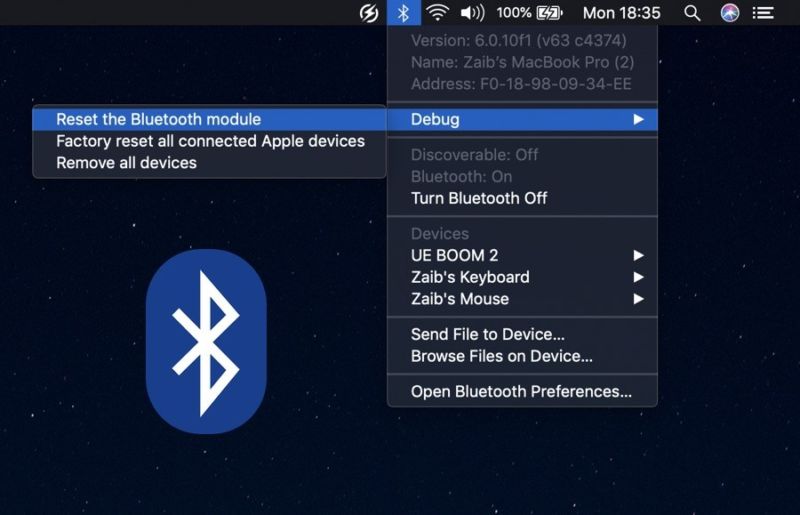
Afortunadamente, el problema se resolvió reiniciando el módulo Bluetooth del Mac, cuyos pasos detallados están disponibles a continuación.
En tu Mac, asegúrate de que el icono de Bluetooth aparece en la barra de menús. Si no es así, ve a Preferencias del sistema> Bluetooth y activa la opción «Mostrar Bluetooth en la barra de menús».
- Pulse y mantenga pulsado Mayúsculas y Opciones Teclas del teclado y haga clic en el icono de Bluetooth de la barra de menús.
- En el menú desplegable deberías ver la opción’Debug’. Pase el cursor por encima y haga clic en ‘ Restablecer el módulo Bluetooth ‘.
- A continuación se le pedirá que confirme la acción, simplemente haga clic en el botón OK para continuar.
Al hacerlo, el módulo Bluetooth de tu Mac se reiniciará y se desconectará de todos los dispositivos conectados. Entonces, después de que se haya realizado el restablecimiento, sus accesorios deben conectarse a Bluetooth automáticamente.
De este modo, se solucionarán los problemas de conectividad Bluetooth de tu MacBook.
>

Marcos Robson es redactor autónomo de Tech&Crumb y redacta los temas de seguridad, privacidad, libertad de información y cultura hacker (WikiLeaks y criptografía). Actualmente trabaja en en Nueva York (Wired).






